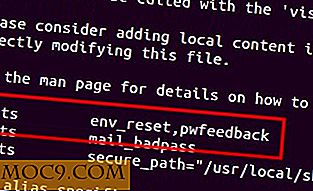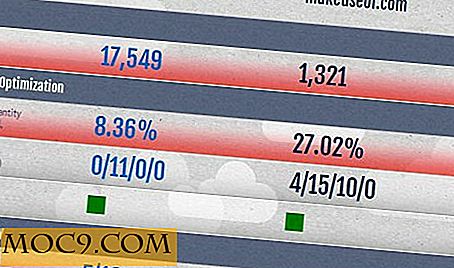Nyttige tips til at fremskynde Windows Shutdown
Dagens computere kan lukkes med en rimelig hastighed, hvilket sparer dig værdifuld tid. Men af en eller anden grund tager din Windows-computer sin egen søde tid i lukker ned. Hvis du har vane til kun at forlade, når din computer er slukket, kan dette virkelig teste din tålmodighed.
Der er forskellige grunde til, hvorfor din Windows 10-computer virker på denne måde. Nedenfor er nogle tip, der forhåbentlig vil arbejde for dig for at fremskynde din Windows shutdown proces.
Relateret : Sådan slettes de seneste dokumenter Hoppeliste ved nedlukning i Windows 10
Deaktiver tjenester fra at køre i baggrunden
Hvis en tjeneste er ved at køre, når du skal lukke computeren, vil det naturligvis sætte fart på afbrydelsen. For at kontrollere, hvilke tjenester der kører, skal du højreklikke på Start-menuen og vælge "Event Viewer".
Når vinduet Event Viewer vises, skal du klikke på "Programmer og tjenester -> Microsoft -> Windows -> Diagnostics-Performance -> Operational."

Højreklik på funktionen Operation og vælg "Filter Current Log".

Klik på feltet Hændelses-id'er, skriv 203 og klik på OK. Du skal nu se en liste over alle lukkehændelser. På bunden og i fanen Generelt ser du, hvad der har bremset computerens afbrydelsesproces.

Tag et kig på filnavnet, og se om du stadig har brug for det, hvis det ikke er tilfældet, afinstallerer det, vil det fremskynde afbrydelsesprocessen.

Sluk for klar sidefil ved afslutning
Hvis du tager din sikkerhed alvorligt, kan du overveje foranstaltninger som f.eks. At slette din Page File hver gang du slukker computeren. Afhængigt af hvor meget der skal slettes, afgøres, hvor langsomt afbrydelsen vil tage. Hvis du føler at dette ikke længere er nødvendigt, kan du nemt deaktivere det.

Åbn registret editor ved først at skrive run i søgefeltet og indtaste regedit . Gå til "HKEY_LOCAL_MACHINE \ SYSTEM \ CurrentControlSet \ Control \ Session Manager \ Memory Management." Ryd sidefil ved Shutdown skal være den anden mulighed nede. Hvis du ikke er sikker på, om du vælger den rigtige mulighed, skal du placere markøren over det, og det fulde navn på indstillingen vises.

Højreklik på denne indstilling og vælg "Rediger". I feltet Værdidata tilføj et nul for at deaktivere det eller en til at aktivere det. Når du er færdig med at tilføje dit valg, skal du afslutte registreringsdatabasen og genstarte din computer.
Relateret : Sådan ryddes Pagefile med hver afslutning i Windows 10
Deaktiver Clear Virtual Memory PageFile ved Shutdown
Deaktivering af denne funktion vil også hjælpe din Windows 10-computer til at lukke hurtigere. Du kan få adgang til denne mulighed ved at åbne kørslen igen, skrive secpol.msc og klikke på OK. Du skal ikke bekymre dig om, at lokal sikkerhedspolitik tager et par sekunder at åbne; det vises.

Klik i den venstre rude på de lokale politikker efterfulgt af sikkerhedsindstillinger. Rul ned i den højre rude, indtil du finder siden Luk vindue: Hent virtuel hukommelse. Klik på denne indstilling, og der vises et nyt vindue, hvor du skal vælge deaktiveringsindstillingen og klikke på OK.
Luk alle programmer, du har åbnet
Nogle gange kan du være så travlt, at du glemmer at lukke de programmer, du har åbnet tidligere. Når du lukker computeren, får du den besked, der fortæller dig, at der stadig kører programmer. Det giver dig mulighed for at lukke dem for dig, men det er altid bedst, at du gør det. Til at begynde med kan du miste alle de data, du har glemt at gemme.
Det er så simpelt som genstarter computeren
Du tænker måske ikke engang om at genstarte din computer, medmindre du har nogen form for software problem. Men hvis du gør det fra tid til anden, vil du hjælpe din computer med at slippe af med uønsket hukommelse, der kun bremser din computer.
Konklusion
Afbrydelseshastigheden for enhver computer skal være så hurtig som muligt. Du har bedre ting at gøre end at sidde foran din computer - hvem ved, hvor lang tid det tager at slukke? Disse tip bør hjælpe med at fremskynde tingene sammen. Hvilket tip skal du først prøve? Lad os vide i kommentarerne.